RiauOnline.id, Tips dan Trik — Buat kamu yang sering kehabisan kuota internet namun malas untuk membeli paket data karena mahal, maka kamu perlu simak cara kerja dan setting HTTP Injector ini.
Jika kamu mengetahui cara ini, admin jamin kamu bisa berinternet lebih puas karena aksesnya gratis dan tanpa ada batasan.
Nah, penggunaan HTTP Injector ini memang merupakan praktik yang populer dilakukan oleh para pengguna smartphone Android.
Bukan hanya karena bisa mengakses internet secara gratis, namun tingkat keberhasilan aplikasi injector untuk memperoleh internet juga tinggi.
Menariknya lagi, penggunaan HTTP Injector ini bisa untuk berbagai jenis operator.
Seperti beberapa jenis operator yang sering digunakan di Indonesia, sebut saja Telkomsel, XL, Indosat, 3 (Three), dan Axis, juga bisa menggunakan app injector ini.
Untuk informasi lebih lanjut, silakan simak artikel berikut hingga selesai!
Daftar Isi
Cara Kerja Aplikasi HTTP Injector untuk Semua Operator
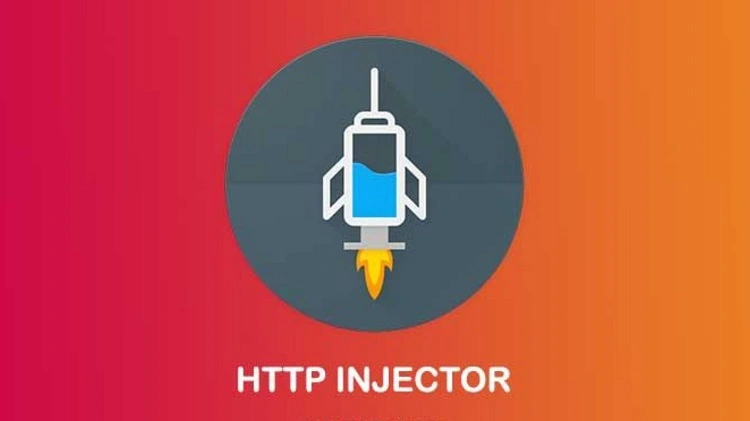
Nah, sebelum lebih jauh membahas tentang cara kerja dan setting HTTP Injector, berikut akan admin ulik terlebih dahulu cara kerja aplikasinya.
Untuk HTTP Injector itu sendiri merupakan sebuah aplikasi yang memungkinkan kamu bisa mengakses internet tanpa batas dengan membuat pengaturan tertentu sesuai provider yang kamu gunakan.
Selain itu, HTTP Injector juga bisa membantu kamu untuk mengakses berbagai situs, termasuk situs yang terblokir, dengan bantuan server dari luar.
Tak hanya fitur VPN (Virtual Private Network) tersebut, aplikasi ini juga dilengkapi fitur Payload Generator yang bisa membantu kamu memperoleh akses internet gratis.
Untuk fitur-fitur pendukung lainnya, seperti IP Hunter dan Host Checker juga berguna dalam mengubah proxy bawaan operator.
Cara Setting HTTP Injector untuk Semua Operator
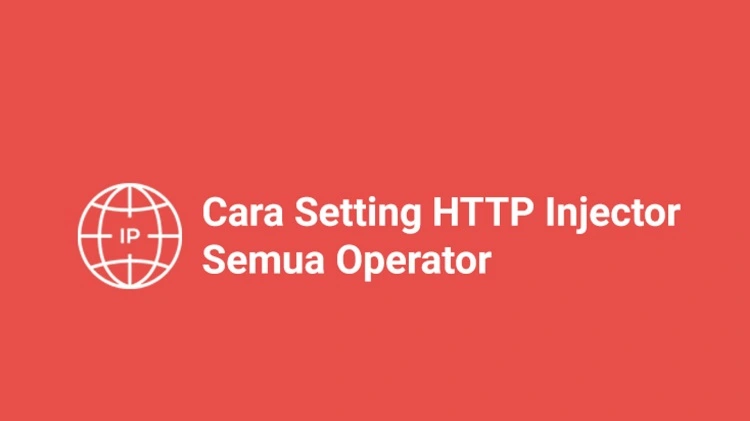
Nah, untuk menggunakan aplikasi HTTP Injector, kamu cukup mengikuti langkah-langkah mudah berikut ini.
Kali ini sebagai contoh, tutorial ini akan menunjukkan penggunaan HTTP Injector untuk provider Telkomsel.
Langkah-Langkah Setting HTTP Injector untuk Provider Telkomsel
- Silakan download aplikasi HTTP Injector ke smartphone melalui Google Play Store.
- Kemudian, install aplikasi tersebut pada HP dan apabila proses instalasi telah selesai, buka aplikasi HTTP Injector yang telah ter-install tersebut.
- Jika aplikasi sudah terbuka, klik ikon menu berbentuk 3 bar yang berada pada samping kiri tulisan HTTP Injector. Nah, pada daftar menu yang muncul, kamu pilih menu Pengaturan SSH.
- Selanjutnya pada halaman Pengaturan SSH, silakan tekan pilihan Host SSH untuk memasukkan nama host dari layanan SSH yang akan kamu pakai. Lalu masukkan nama Host SSH yaitu ssh-sg1.serverip.co dan klik OK.
- Setelah itu, klik Port SSH untuk memberikan nomor port dari layanan SSH yang akan kamu gunakan. Kemudian masukkan angka 80 pada Port SSH dan klik OK.
- Berikutnya berikan nama pengguna SSH dengan klik menu Pengguna. Lalu pada kotak isian yang muncul, silakan masukkan nama pengguna fastssh.com-NamaPengguna dan klik OK.
- Kemudian atur kata sandi untuk pengguna SSH melalui menu Password/Kata Sandi. Untuk kata sandi ini, kamu bisa mengaturnya secara bebas. Jika kata sandi SSH telah kamu masukkan, klik Simpan.
- Setelah itu kembali ke dalam daftar menu sebelumnya, dan klik Payload Generator atau Penghasil Payload.
- Lalu ketikkan URL atau host sesuai dengan provider yang ingin kamu gunakan. Misalnya kamu ingin menggunakan provider Telkomsel, maka gunakan URL mytelkomsel.net. Selanjutnya pada grup Header tambahan, centang pada kolom Keep Alive dan klik tombol Membuat Payload.
- Jika sudah membuat Payload, maka hal yang perlu kamu atur selanjutnya adalah Remote Proksi. Lalu kembali ke halaman beranda aplikasi dan klik tombol Remote Proksi.
- Silakan masukkan alamat IP untuk proksi atau host dengan mengetik IP 81.90.189.12 dan taruh juga port-nya dengan angka 80. Lalu, klik Simpan.
- Jika pengaturan SSH dan pembuatan payload telah kamu lakukan, maka langkah selanjutnya adalah memulai HTTP Injector. Silakan tekan tombol Mulai yang terletak persis pada bagian atas halaman beranda.
- Maka akan muncul peringatan berbentuk pop up. Setelah membaca peringatan keamanan dan memahami konsekuensi dari penggunaan aplikasi tersebut, silakan klik Setuju.
- Langkah akhir, pada bagian log akan terlihat script akan dijalankan dan status HTTP injector telah berhasil terhubung.
Akhir Kata
Bagaimana, cara kerja dan setting HTTP Injector ini tidak sesulit yang kamu bayangkan bukan?
Kamu cukup mengikuti langkah demi langkah dalam tutorial tersebut, maka HTTP Injector pada HP akan bisa terhubung.
Apabila sudah terhubung, maka tinggal berjelajah di internet secara gratis!
Semoga informasi ini bermanfaat dan selamat mencoba ya guys!
Baca juga artikel berikut sebagai informasi tambahan buat kamu:
- Cara Mengatasi Printer Epson L800 General Error dan Mengetahui Penyebabnya
- Cara Reset HP Samsung A20 Terbukti Ampuh Atasi Masalah
- Tutorial Cara Setting Jam Digital Masjid paling Praktis!
- Cara Setting Thermostat Digital Paling Mudah, Nggak Ribet Kok!
- Cara Membuat Foto Bergerak Paling Praktis dan Anti Ribet
- Inilah Cara Setting Router Tenda yang Mudah untuk Kamu Pahami
- Cara Setting MikroTik Hotspot yang Harus Kamu Tahu, Mudah?
- Cara Mengubah Emoji Android Menjadi Emoji Iphone, Wajib Tahu!
- Beginilah Cara Reset Hp Oppo Semua Type, Seperti Baru Lagi!
- Cara Setting TP Link Extender dengan Benar, Pasti Berhasil!
